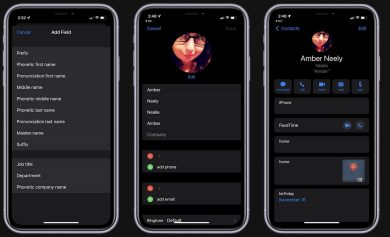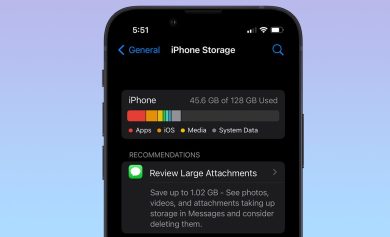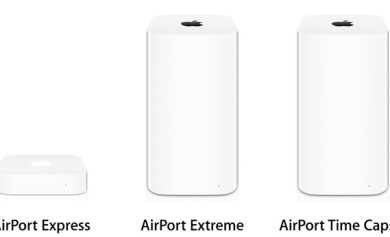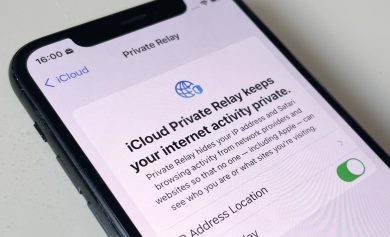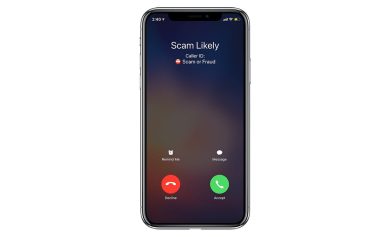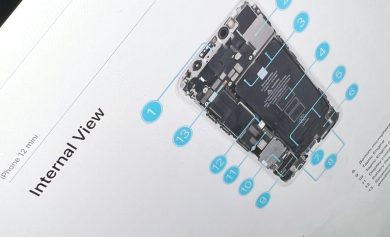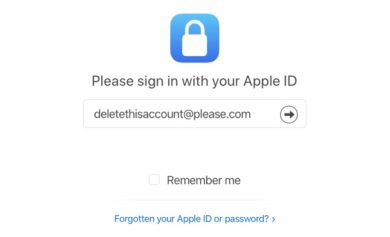AirPods y AirPods Pro no solo brindan música con un sonido excelente, sino que también incluyen una gran cantidad de controles de audio, solo que no es ni remotamente obvio dónde están o cómo puede usarlos. Aquí se explica cómo reproducir, pausar u omitir música.
No es como si vinieran con un botón de pausa. Los AirPods y AirPods Pro brindan excelente música, pero hasta que se les agote la batería, no hay forma aparente de detener la reproducción de audio. Sin embargo, hay muchas formas de pausar, saltar hacia adelante, saltar hacia atrás y, de lo contrario, controlar todo en sus AirPods, sin recurrir a su iPhone.
Sin lugar a dudas, la forma más fácil de pausar la música en AirPods o AirPods Pro es quitárselos de los oídos.
Puede sacar solo un AirPod y, en teoría, la música se detendrá hasta que lo vuelva a colocar. Eso significa que si alguien le está hablando, puede sacar un AirPod, hablar con ellos y volver a escuchar después.
En la práctica, esto funciona, pero después de un tiempo, es posible que el AirPod que queda en tu oído comience la música nuevamente. Para asegurarse de hacer una pausa y luego no jugar inesperadamente, saque ambos AirPods.
Si quiere estar totalmente seguro de que no escuchará los AirPods, vuelva a colocarlos en su estuche de carga.
Cómo pausar los AirPods en tu iPhone
Para ser justos, si tiene su iPhone en la mano, esa puede ser la siguiente forma más rápida de pausar o cambiar el audio de AirPods.
Si está en Música, Podcasts o cualquier otra aplicación que esté reproduciendo audio, puede usar los controles de esa aplicación para hacer lo que necesita, y los AirPods responden.
Si está usando cualquier otra aplicación, aún puede usar el Centro de control.
- Desliza hacia abajo desde la parte superior derecha
- presione el Pausa icono en la sección Música en la parte superior derecha
Que Pausa el icono cambia a un Tocar one, para que también sepa cómo reiniciar la música. En el mismo apartado, también puedes desconectar los AirPods por completo.
Mientras saca su iPhone, si está usando AirPods que no sean AirPods Pro, abra la Ajustes aplicación y elige Bluetooth.
Configurar AirPods
Para poder pausar el audio presionando físicamente en los AirPods originales o de segunda generación, debe configurarlos.
En la sección de Bluetooth, toque en el yo icono a la izquierda del nombre de tus AirPods. Si se muestran como No conectado abre la funda de los AirPods y toca cuando veas que la lista cambia a Conectado.
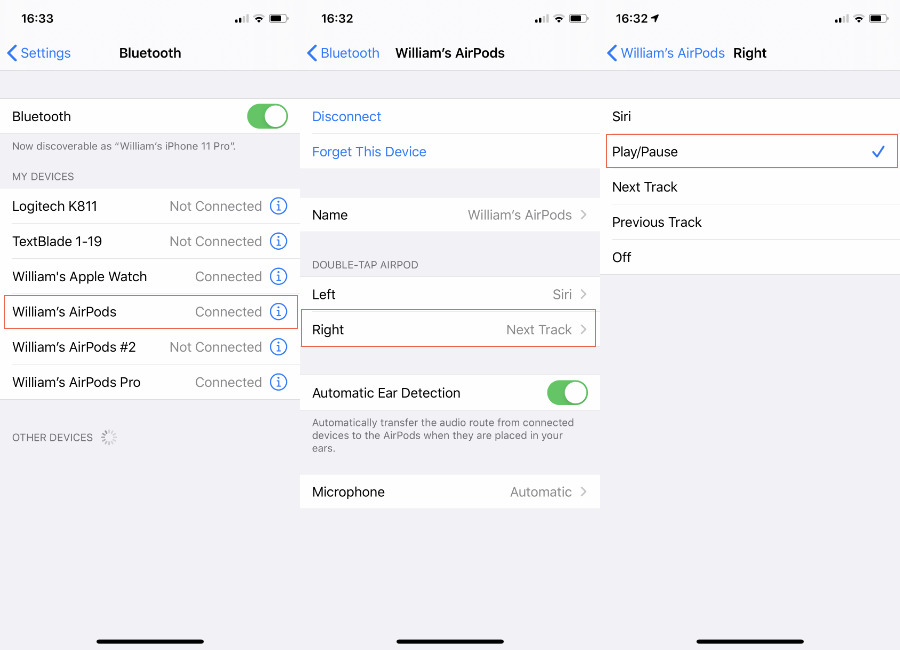
En la sección que aparece, haga lo siguiente.
- Desplácese hasta el Toca dos veces el AirPod sección
- Elegir Izquierda o Derecha y toca eso
- Toque en Reproducir pausar
si en lugar de Toca dos veces el AirPod verás Mantenga presionados los AirPods, estás usando AirPod Pro. esto no tiene lo mismo Reproducir pausar opción, porque eso ha sido reemplazado por la funcionalidad integrada.
Cómo presionar AirPods para pausar la música
Cuando haya configurado su AirPod derecho o izquierdo para que actúe como un botón Reproducir/Pausar, todo lo que tiene que hacer es tocarlo. Es un interruptor, por lo que si se está reproduciendo música, un toque la pausará. Si la música no se está reproduciendo, ese toque la iniciará.
Si usa AirPods Pro, puede hacer algo similar. En lugar de tocar un AirPod, aprieta el vástago. Hay un sensor de fuerza que pausará la música cuando aprietes o reanudará la reproducción cuando aprietes de nuevo.
Cómo pausar audio usando Siri
Con AirPods Pro, puedes usar Siri. Simplemente diga en voz alta las palabras “Oye, Siri, pausa” y, nuevamente, en teoría, eso es exactamente lo que sucederá.
En la práctica, mientras que los AirPods Pro generalmente son muy buenos para escuchar la invocación mágica, obtienes los resultados más confiables al hacer una pequeña pausa después de decir “Oye, Siri”. Di eso, tómate el más breve de los momentos para aclararte la garganta y luego dile “Pausa”.
Esta es realmente una característica fuerte de los AirPods Pro y los AirPods de segunda generación sobre los originales, pero puedes hacer algo similar incluso con esa primera edición.
Si configuró el AirPod izquierdo o derecho para que sea Reproducir pausar podría configurar el otro para activar Siri. Usa el mismo método para configurarlos, pero esta vez elige Siri.
- Desplácese hasta el Toca dos veces el AirPod sección
- Elegir Izquierda o Derecha y toca eso
- Toque en Siri
Ahora puede tocar ese AirPod, y cuando escuche el pitido de Siri, diga “Pausa” o “Reproducir”, según lo necesite.

Dado que requiere un toque, e igualmente podría haber configurado un AirPod para reproducir o pausar con un solo toque, no parece ser de mucha utilidad.
Sin embargo, Siri no solo es útil para jugar o pausar. Con esta configuración, puede decirle fácilmente a Siri que salte a la siguiente pista o que salte a la siguiente.
Los AirPods Pro te permiten hacer lo mismo con solo preguntarle a Siri, y también contienen controles adicionales, como la capacidad de decir “Oye, Siri, activa la cancelación de ruido”.